Kopier kontakter fra iPhone til SIM
‘Hvordan kopierer man kontakter fra iPhone til SIM? Jeg vil bruge mit SIM-kort på en anden enhed, men jeg kan ikke eksportere kontakter til SIM-kort på iPhone!’
På det seneste har masser af iPhone-brugere stillet lignende spørgsmål, da de ønsker at gemme kontakter på SIM-kortet på iPhone. Det lyder måske overraskende, men det kan være lidt kompliceret at lære, hvordan man gemmer kontakter på SIM på iPhone. I denne tutorial vil vi besvare spørgsmålet – hvordan man overfører kontakter fra iPhone til SIM og giver en idiotsikker måde at gemme og gendanne dine iPhone-kontakter. Lad os komme i gang og lære mere om, hvordan du eksporterer kontakter fra iPhone til SIM.
Del 1: Er det muligt at gemme kontakter til SIM på iPhone?
Mange brugere tager hjælp af SIM-kort for at gemme deres kontakter. Hvis du også gør det samme, så kan du nemt lære at importere SIM-kontakter til iPhone. Du skal blot gå til din enheds Indstillinger > Mail, Kontakter, Kalender og trykke på ‘Importer SIM-kontakter’.
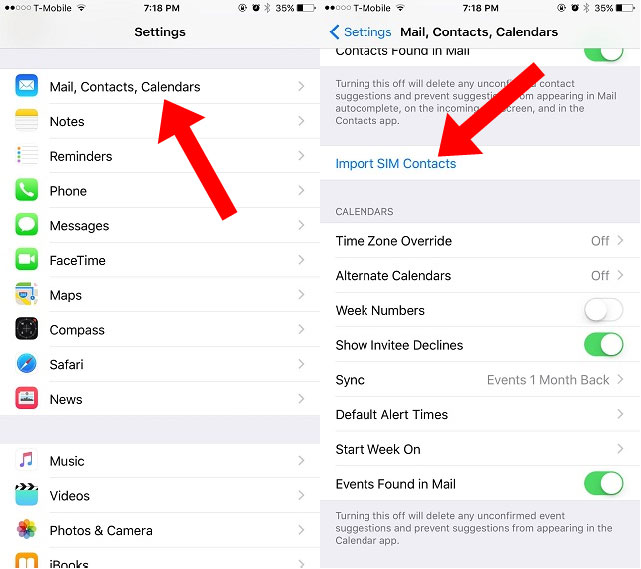
Selvom problemet opstår, når brugere ønsker at gøre omvendt og lære at importere kontakter fra iPhone til SIM. På nuværende tidspunkt tilbyder Apple ikke en direkte løsning til at eksportere kontakter til SIM på iPhone. Hvis du virkelig ønsker at gemme kontakter til SIM på iPhone, skal du jailbreake din enhed én gang. Efter at have jailbreaket din enhed, kan du bruge visse apps til nemt at flytte kontakter til SIM.
Men hvis din enhed ikke er blevet jailbroken, så kan du ikke eksportere kontakter til SIM på iPhone direkte. Dette skyldes, at Apple antager, at overførsel af kontakter via SIM-kort er en forældet metode. Bare rolig – du kan prøve en alternativ metode til at gemme og sikkerhedskopiere kontakter på iPhone. Vi har diskuteret det i næste afsnit.
Redaktørens valg:
Del 2: Hvordan gemmer man iPhone-kontakter med DrFoneTool?
Selvom vi ikke kan lære at kopiere kontakter fra iPhone til SIM, kan vi prøve en alternativ metode til at gemme vores kontakter. Ved at tage hjælp fra DrFoneTool – Backup & Restore (iOS), kan du gemme dine data ved at tage backup. Senere kan du gendanne sikkerhedskopien på enhver anden iOS (eller Android) enhed. På denne måde kan du nemt flytte dine kontakter og behøver ikke at lære, hvordan du gemmer kontakter på SIM på iPhone.
DrFoneTool – Sikkerhedskopiering og gendannelse (iOS) er et meget avanceret og intuitivt værktøj, der kan sikkerhedskopiere og gendanne alle de større datatyper som kontakter, beskeder, fotos, musik osv. Det er kompatibelt med alle førende versioner af iOS (inklusive iOS 11). Derfor, i stedet for at lære at overføre kontakter fra iPhone til SIM, kan du bruge DrFoneTool Backup & Restore ved at følge disse trin:

DrFoneTool – Sikkerhedskopiering og gendannelse (iOS)
Gem og sikkerhedskopier iPhone-kontakter med 1-klik.
- Et klik for at sikkerhedskopiere hele iOS-enheden til din computer.
- Support til backup af sociale apps på iOS-enheder, såsom WhatsApp, LINE, Kik, Viber.
- Tillad at forhåndsvise og gendanne ethvert element fra sikkerhedskopien til en enhed.
- Udfør hvad du vil have fra backup til din computer.
- Intet datatab på enheder under gendannelsen.
- Sikkerhedskopier og gendan selektivt alle data, du ønsker.
- Supported iPhone 7/SE/6/6 Plus/6s/6s Plus/5s/5c/5/4/4s that run iOS 10.3/9.3/8/7/6/5/4
- Fuldt kompatibel med Windows 10 eller Mac 10.13/10.12/10.11.
1. For det første skal du downloade DrFoneTool – Backup & Restore(iOS) på din computer og starte det, når du ønsker at lære at eksportere kontakter fra iPhone (ved at tage backup). Fra velkomstskærmen i DrFoneTool-værktøjssættet skal du vælge indstillingen ‘Backup & Restore’.

2. Tilslut nu din iPhone til systemet og vent på, at applikationen registrerer den automatisk.
3. Du kan se, at værktøjet også kan sikkerhedskopiere tonsvis af applikationer. Du skal blot klikke på knappen ‘Backup’ i højre panel for at komme i gang.

4. Fra det næste vindue kan du vælge den type data, du ønsker at sikkerhedskopiere. Du kan også markere ‘Vælg alle’ for at tage en omfattende sikkerhedskopi af dine data. Derudover kan du også ændre backupstien herfra.
5. For at sikkerhedskopiere kontakter skal du sørge for, at muligheden for ‘Kontakter’ (under afsnittet Privatliv) er aktiveret, før du klikker på knappen Backup.

6. Vent et stykke tid, da DrFoneTool sikkerhedskopierer dine valgte data. Når det er gjort, får du besked. Du kan enten se sikkerhedskopieringsindholdet eller også gå til sikkerhedskopieringsstedet.

7. Når du har brug for at gendanne dine kontakter, kan du blot tilslutte enheden og klikke på ‘Gendan’ i stedet.

8. Dette vil automatisk vise en liste over de tidligere backupfiler. Vælg den fil, du ønsker at gendanne, og klik på knappen ‘Vis’.

9. Din sikkerhedskopi vil blive opført under forskellige kategorier her. Gå til Privatliv > Kontakter, og vælg de kontakter, du vil gendanne.
10. Når du har foretaget dit valg, kan du eksportere disse data til din pc eller gendanne dem til den tilsluttede enhed. Du skal blot klikke på ‘Gendan til enhed’ og vente et stykke tid.

11. På ingen tid ville dine kontakter blive gendannet til din enhed. Når processen er afsluttet, får du besked.
Det er det! Efter at have gendannet dine kontakter, kan du sikkert fjerne enheden og bruge den efter dine ønsker. Derfor, hvis du har DrFoneTool Backup & Restore, så behøver du ikke bekymre dig om, hvordan du importerer kontakter fra iPhone til SIM.
Del 3: Andre løsninger til at overføre iPhone-kontakter
Selvom du ikke kan lære at kopiere kontakter fra iPhone til SIM direkte, kan du altid flytte dine kontakter fra en telefon til en anden. Vi har listet nogle nemme løsninger til at hjælpe dig med at løse dit spørgsmål om, hvordan du gemmer kontakter til SIM på iPhone med nogle alternative metoder.
Gem dine kontakter i iCloud
Som standard får hver bruger en ledig plads på 5 GB på iCloud (som senere kan udvides). Derfor kan du nemt tage en sikkerhedskopi af dine kontakter og andre vigtige filer på iCloud. Bare gå til din enheds Indstillinger > iCloud og slå sikkerhedskopieringsmuligheden til. Sørg for, at sikkerhedskopieringen for kontakter også er slået til. Dette vil synkronisere dine kontakter til iCloud, så du får adgang til dem på farten. På denne måde behøver du ikke lære at overføre kontakter fra iPhone til SIM.
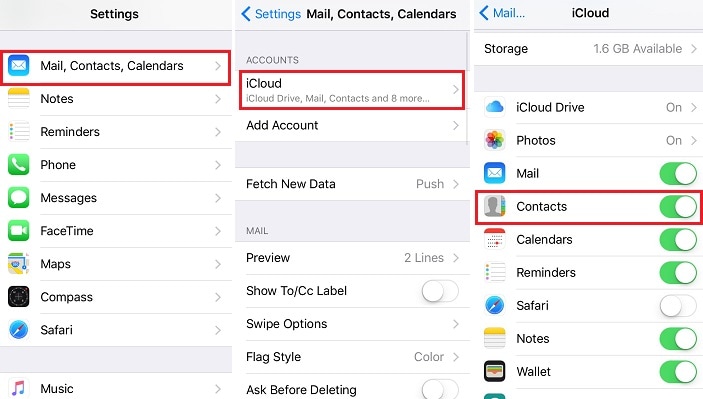
Eksporter iPhone-kontakter via iTunes
Et andet alternativ til at lære at eksportere kontakter fra iPhone til SIM er ved at tage assistance fra iTunes. Tilslut blot din enhed til systemet og start iTunes. Vælg din iPhone og gå til dens fane ‘Info’. Herfra kan du synkronisere dens kontakter med iTunes. Dette vil holde dine kontakter sikre og give dig mulighed for at synkronisere dem med en anden iOS-enhed.
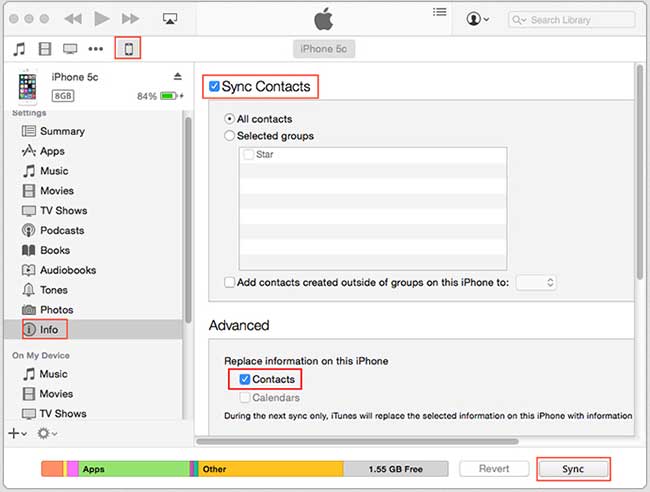
Kopier iPhone-kontakter ved hjælp af Gmail
Ligesom iCloud kan du også synkronisere dine kontakter med Gmail. Hvis du ikke bruger Gmail, så gå til din iPhones kontoindstillinger og konfigurer din Gmail-konto. Senere kan du gå til Indstillinger > Mail, Kontakter, Kalender > Gmail og slå synkroniseringsindstillingen til Kontakter til.
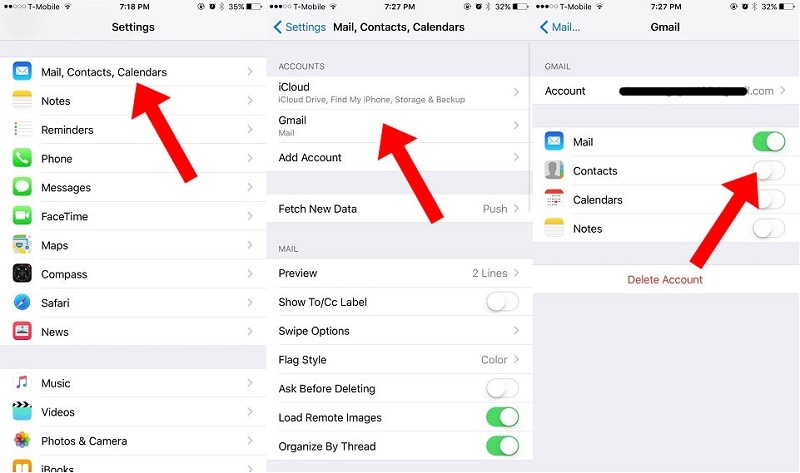
Hvis du vil, kan du få adgang til dine Google-kontakter og også importere dem til et vCard. Dette ville være et perfekt alternativ til at lære at importere kontakter fra iPhone til SIM.
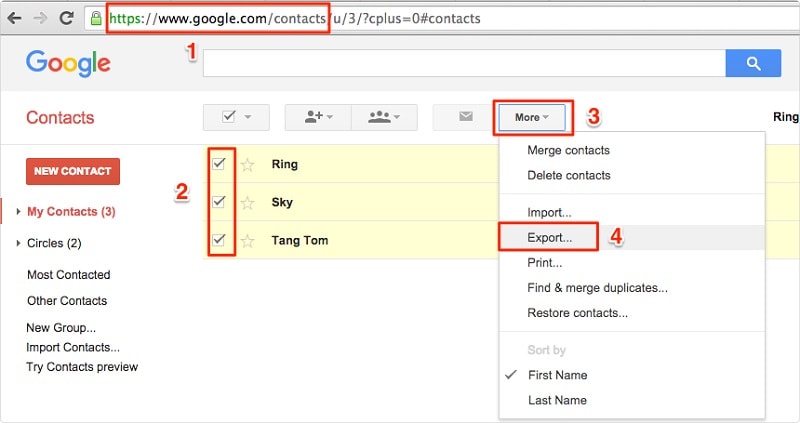
Vi håber, at denne guide var i stand til at besvare dit spørgsmål om, hvordan man kopierer kontakter fra iPhone til SIM. Da der ikke er nogen ideel løsning til det, kan du prøve forskellige alternativer. DrFoneTool Backup & Restore er en af de bedste måder at holde dine kontakter (og andre typer data) sikre på og vil helt sikkert redde dagen under en nødsituation.
Seneste Artikler

